Chưa có sản phẩm trong giỏ hàng.
Windows
Làm thế nào để xóa bỏ tận gốc các Driver cũ trên Windows 10?
Website suamaytinhpci.com có bài Làm thế nào để xóa bỏ tận gốc các Driver cũ trên Windows 10? – Windows Update tự động tải và cài đặt các driver phần cứng khi có sẵn các driver. Và khi Windows 10 cài đặt driver mới, hệ thống sẽ lưu lại các gói cài đặt driver trên phiên bản trước để người dùng có thể sử dụng restore lại các phiên bản driver cũ trong trường hợp nếu có bất kỳ sự cố nào với driver mới cài đặt.
Windows Update tự động tải và cài đặt các driver phần cứng khi có sẵn các driver. Và khi Windows 10 cài đặt driver mới, hệ thống sẽ lưu lại các gói cài đặt driver trên phiên bản trước để người dùng cũng có thể sử dụng restore lại những phiên bản driver cũ trong tình huống nếu có bất kỳ sự cố nào với driver mới cài đặt.
1. Xóa driver cũ trên Windows 10
Như bạn đã biết, Windows 10 tự động cài đặt driver mới cho thiết bị trên nền background bằng cách sử dụng Windows Update.
Windows Update tự động tải và cài đặt các driver phần cứng khi có sẵn các driver. Và khi Windows 10 cài đặt driver mới, hệ thống sẽ đọng lại các gói cài đặt driver trên phiên bản trước để người dùng cũng đều có thể sử dụng restore lại các phiên bản driver cũ trong trường hợp nếu có bất kỳ sự cố nào với driver mới cài đặt.
Tuy nhiên nếu không muốn restore (khôi phục) lại driver cũ, bạn có thể xóa các driver cũ đó đi để giải phóng không gian bộ nhớ.
2. Các bước xóa driver cũ trên Windows 10
Để xóa các driver cũ trên máy tính Windows 10, bạn thực hành theo những bước dưới đây:
Bước 1:
Mở This PC lên, sau đó kích chuột phải vào ổ bạn cài đặt Windows 10 (thường là ổ C:), rồi click chọn Properties.

Bước 2:
Trên màn hình xuất hiện cửa sổ hộp thoại Properties, ở đây bạn click chọn thẻ General sau đó click chọn Disk Cleanup để công cụ tính toán dung lượng bộ nhớ mà bạn cũng có thể giải phóng sau khi xóa các file không càng phải có đi.
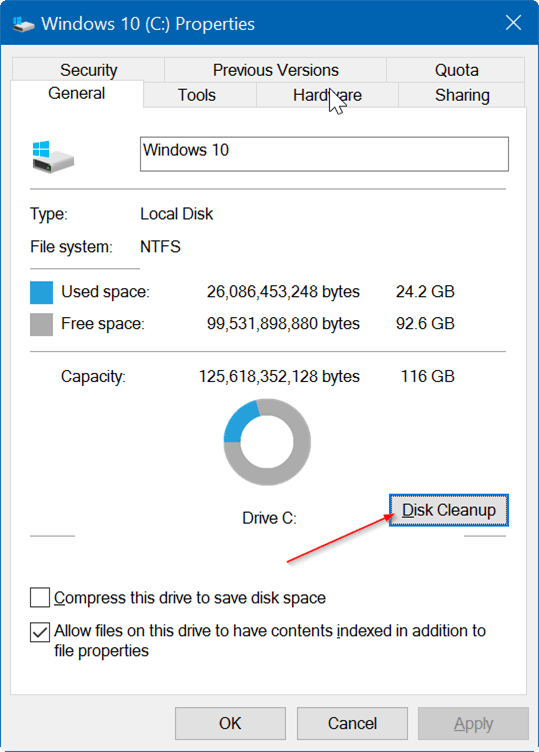
Bước 3:
Lúc này trên màn hình xuất hiện hộp thoại Disk Cleanup, tại đây bạn click chọn Clean up system files .
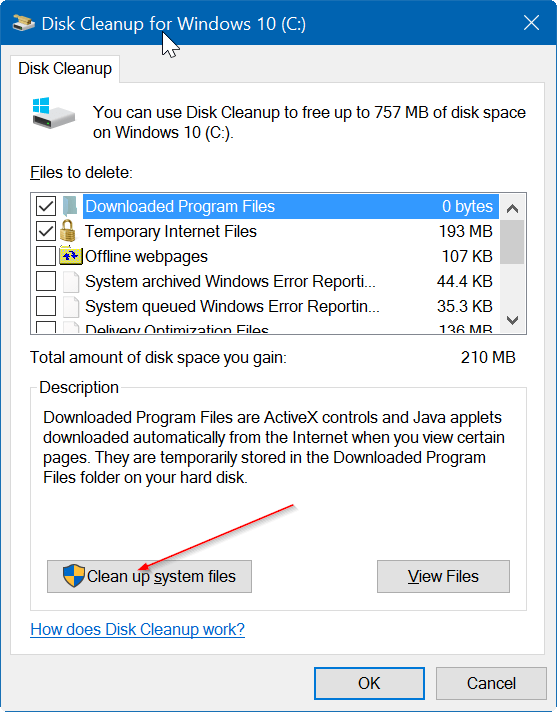
Bước 4:
Cuối cùng đánh tích chọn tùy chọn Device driver packages rồi click chọn OK .
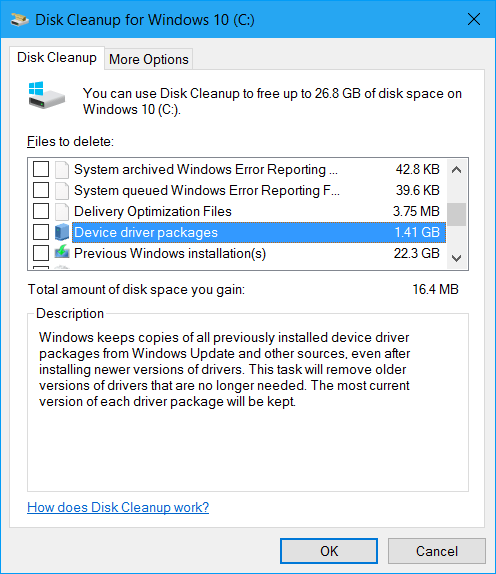
Trên màn hình xuất hiện hộp thoại xác nhận, bạn click chọn Delete files để bắt đầu qui trình xóa các driver cũ trên Windows 10 đi.

Tham khảo thêm 1 số bài viết dưới đây:
- Đây là cách mang giao diện File Explorer Windows 10 giống File Explorer Windows 7
- Làm làm sao để tải bản cập nhật Windows 10 Anniversary Update?
- Kích hoạt Dark Theme trên Windows 10 Anniversary Update
Chúc các bạn thành công!
Từ khóa bài viết: windows 10, xóa driver cũ trên windows 10, xóa driver windows 10, cách xóa driver windows 10, windows 10 anniversry update, giải phóng không gian windows 10
Bài viết Làm thế nào để xóa bỏ tận gốc các Driver cũ trên Windows 10? được tổng hợp sưu tầm và biên tập bởi nhiều user – Sửa máy tính PCI – TopVn Mọi ý kiến đóng góp và phản hồi vui lòng gửi Liên Hệ cho chúng tôi để điều chỉnh. Xin cảm ơn.

 Chuyên Nghiệp trong phục vụ với hơn 20 Kỹ thuật IT luôn sẵn sàng tới tận nơi sửa chữa và cài đặt ở Tphcm. Báo giá rõ ràng. 100% hài lòng mới thu tiền.
Chuyên Nghiệp trong phục vụ với hơn 20 Kỹ thuật IT luôn sẵn sàng tới tận nơi sửa chữa và cài đặt ở Tphcm. Báo giá rõ ràng. 100% hài lòng mới thu tiền.









